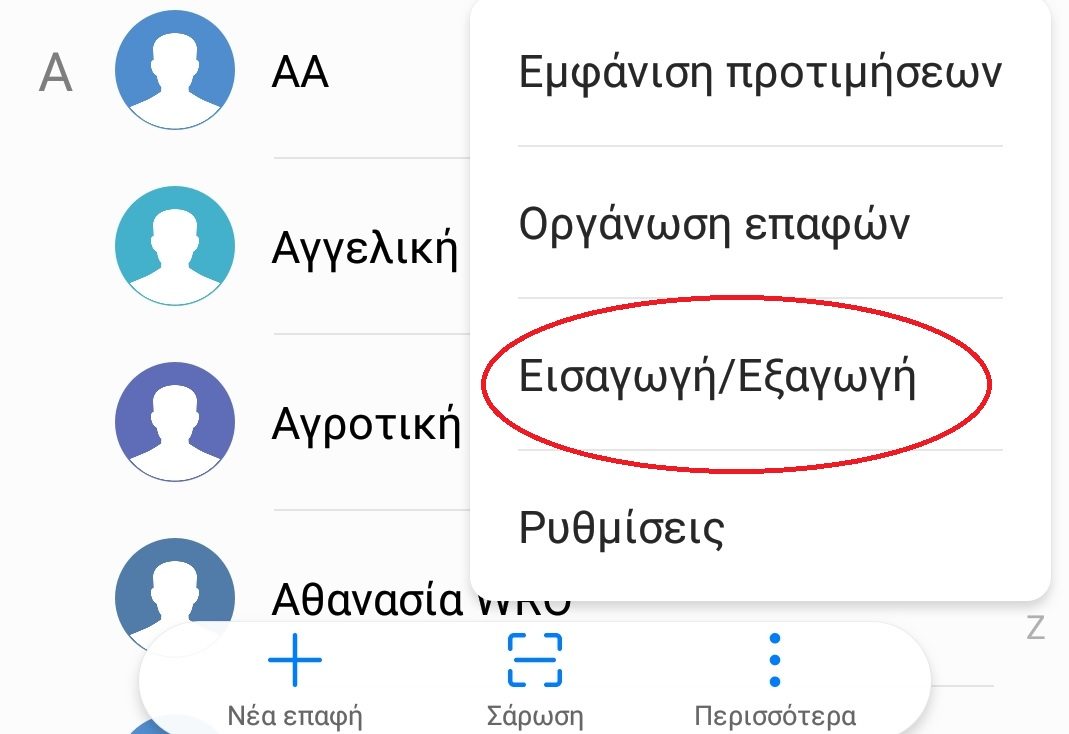
Αμέσως μετά την αγορά ή την αλλαγή ενός κινητού, το πρώτο βήμα που ακολουθείς είναι το πέρασμα των επαφών σου ώστε να μπορείς να το αξιοποιήσεις άμεσα. Για πολλούς είναι μία βαρετή διαδικασία κι ίσως καμιά φορά επίπονη. Αυτό συμβαίνει χωρίς λόγο αφού υπάρχουν βήματα που μπορούν να σε βοηθήσουν να το κάνεις πολύ εύκολα και γρήγορα.
Παρακάτω θα δεις πως μπορείς να σώσεις όλες τις επαφές σου και να τις ξαναπεράσεις με δύο πολύ απλούς τρόπους σε ένα οποιοδήποτε κινητό με λειτουργικό Android.
Εξαγωγή σε μία Κάρτα Μνήμης
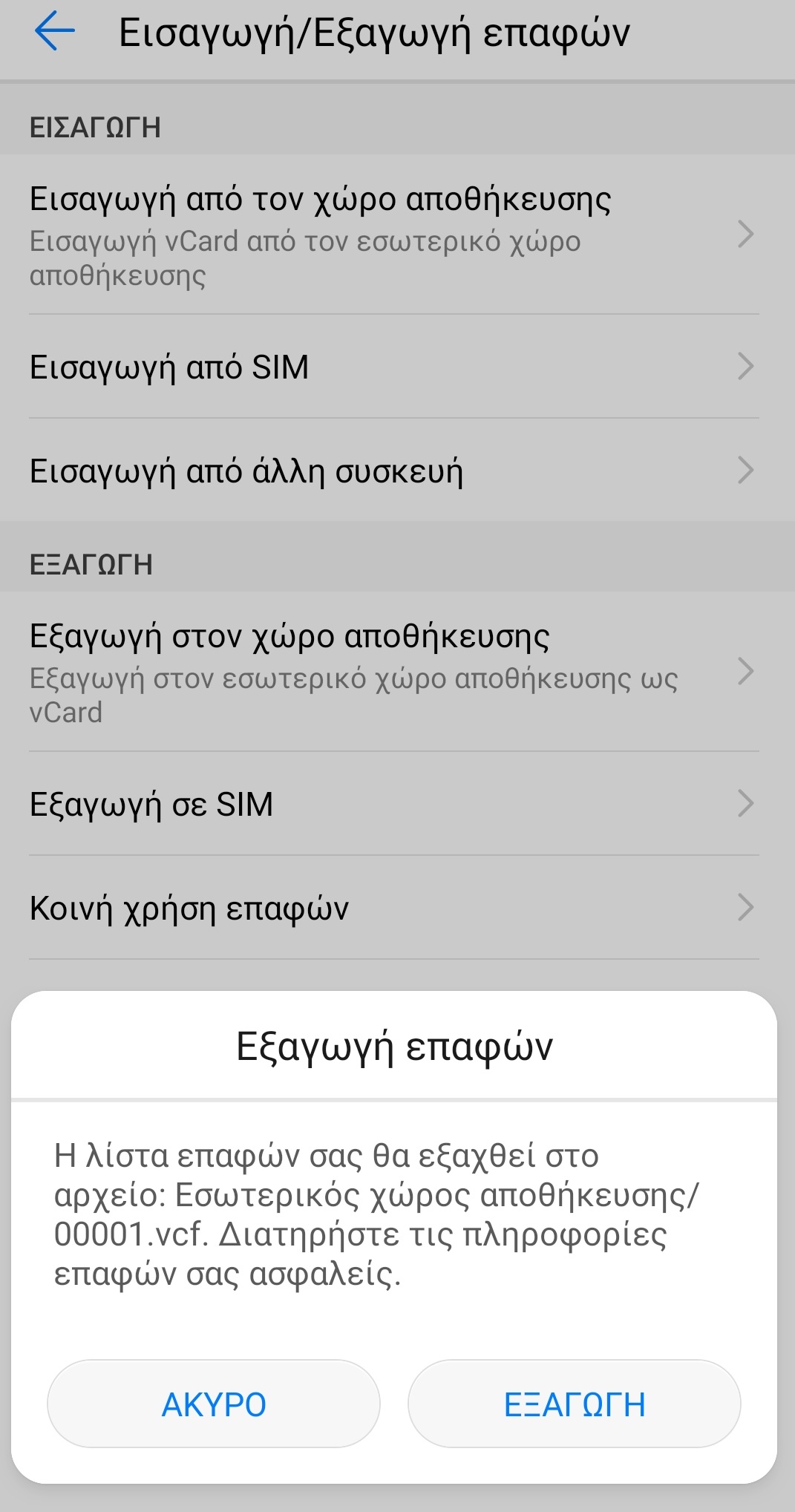
Ο πρώτος τρόπος είναι να σώσεις όλες τις επαφές σε μία εξωτερική κάρτα μνήμης και όποτε χρειαστεί την τοποθετείς στο νέο τηλέφωνο.
Συγκεκριμένα, επιλέγεις το εικονίδιο των Επαφών και από το μενού Περισσότερα (τρεις τελίτσες) πας στο Εισαγωγή/Εξαγωγή.
Έπειτα διαλέγεις το Εξαγωγή σε κάρτα SD (Κάρτα Μνήμης) και αφού ακολουθήσεις τον σύντομο οδηγό δημιουργείται ένα αρχείο με κατάληξη vcf.
Συνήθως το όνομα του αρχείου είναι νούμερο.vcf ανάλογα με το πόσα αρχεία παρόμοια έχεις δημιουργήσει (χωρίς να κάνεις μετονομασία). Να σημειωθεί ότι μέσα από την ίδια διαδικασία μπορείς να σώσεις αυτό το back up αρχείο των επαφών και στον εσωτερικό χώρο αποθήκευσης του κινητού και από εκεί σε ένα PC μέσω καλωδίου.
Έπειτα με ένα πρόγραμμα προβολής αρχείων μπορείς να δεις που αποθηκεύτηκε το αρχείο που δημιούργησες και επιλέγοντας το να το μετονομάσεις.
Έτσι, αν ποτέ χρειαστείς να περάσεις αυτές τις επαφές σε μία άλλη συσκευή ακολουθείς την αντίστροφη διαδικασία. Δηλαδή, αφού τοποθετήσεις τη συγκεκριμένη κάρτα μνήμης επιλέγεις από τις επαφές να κάνεις Εισαγωγή και όχι Εξαγωγή.
Εναλλακτικά, εντοπίζεις το αρχείο μέσω file browser και κάνοντας κλικ πάνω του το ανοίγεις και ακολουθείς τα βήματα του οδηγού που θα εμφανιστεί.
Εξαγωγή και ανέβασμα στο Σύννεφο
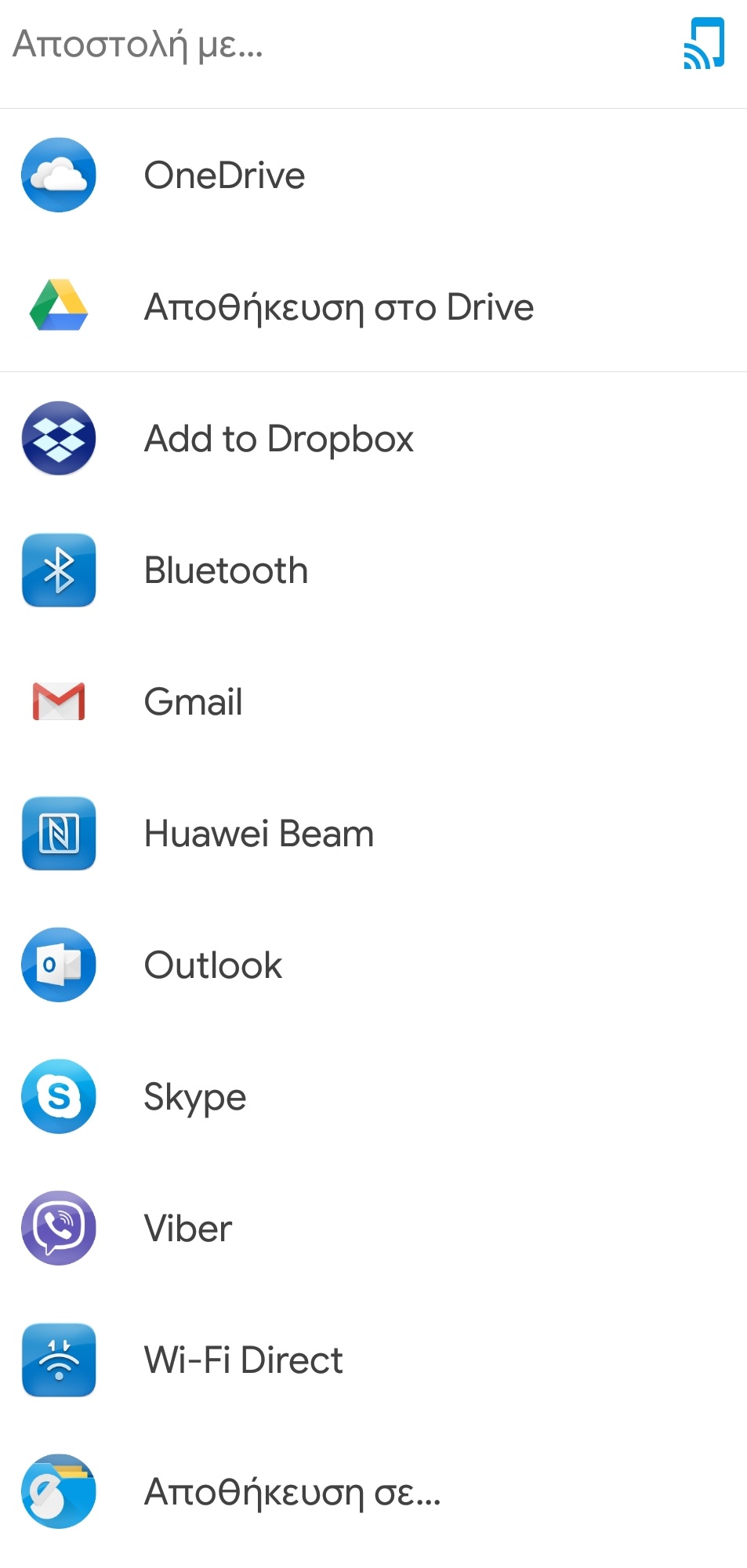
Αυτός ο τρόπος είναι παρόμοιος με τον προηγούμενο, αλλά έχει ένα πλεονέκτημα: δεν χρειάζεσαι εξωτερική κάρτα μνήμης. Αυτό σημαίνει πως δεν θα έχεις το άγχος μήπως η κάρτα μνήμης χαλάσει, μήπως χαθεί ή την κλέψουν.
Η αποθήκευση στο cloud σε βοηθάει να μην έχεις τέτοιες έγνοιες, είναι πιο πρακτική και σου επιτρέπει πρόσβαση ανά πάσα στιγμή και από παντού μέσω διαδικτύου. Φαντάσου έναν αποθηκευτικό χώρο κάπου στο Internet άμεσα διαθέσιμο.
Φυσικά, μπορείς να χρησιμοποιήσεις όποια cloud service εσύ επιθυμείς, αλλά ίσως είναι πιο συνετό να αξιοποιήσεις το Google Drive. Αυτό γιατί είναι ήδη ενεργό σε ένα Android κινητό (δηλαδή με λειτουργικό από την Google), ενώ και για να κάνεις registration και να αξιοποιήσεις το Play Store για apps λογικά έχεις ήδη κάνει login με τους κωδικούς σου από το Gmail.
Να σημειωθεί ότι οι κωδικοί αυτοί δίνουν ταυτόχρονα πρόσβαση σε πολλές άλλες online υπηρεσίες ανάμεσα στις οποίες είναι το διαθέσιμο σε κάθε κινητό Google Drive app.
Ειδικότερα, όμοια με πριν από το παράθυρο των επαφών επιλέγεις να κάνεις Εξαγωγή και σώζεις το αρχείο των Επαφών στον εσωτερικό χώρο αποθήκευσης του κινητού ή στην εξωτερική κάρτα μνήμης. Από εκεί επιλέγεις το αρχείο με κατάληξη vcf και πέρα από μετονομασία (rename) μπορείς να κάνεις και Κοινή χρήση. Από το νέο παράθυρο επιλέγεις την εφαρμογή και το ανεβάζεις στο cloud.
Αντίστροφα, για να ξαναπεράσεις τις Επαφές, από το Google Drive app επιλέγεις το αρχείο το κατεβάζεις τοπικά και το ανοίγεις.
Τέλος, υπάρχουν και άλλοι τρόποι και μπορείς πάντα να επιλέξεις όποιον σε βολεύει. Για παράδειγμα, ακολουθώντας τα ίδια βήματα για Εισαγωγή/Εξαγωγή μπορείς να το στείλεις στον εαυτό σου μέσω email ή σε άλλο smartphone μέσω Bluetooth.

